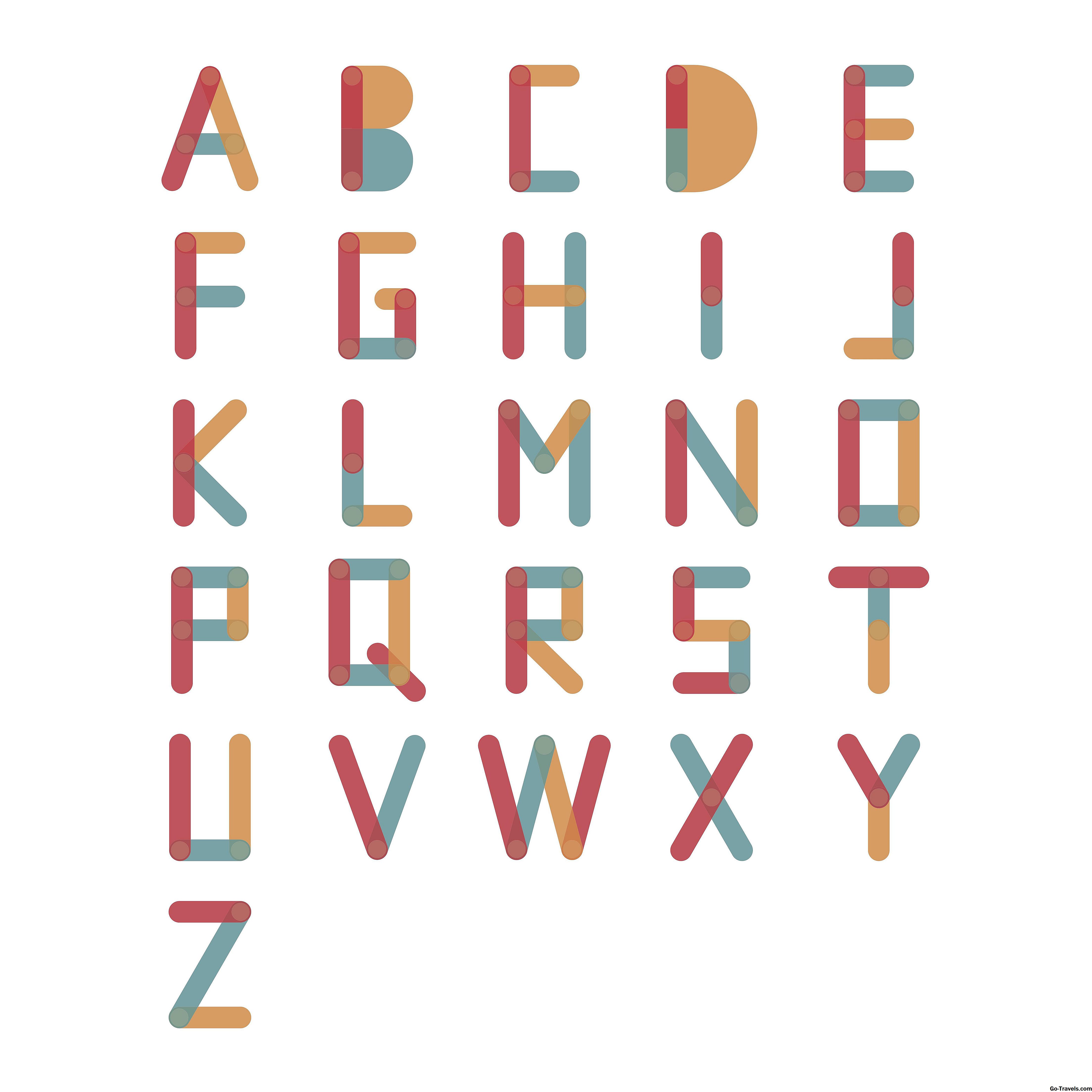Ukaz netstat je ukaz Command Prompt, ki se uporablja za prikaz zelo podrobne informacije o tem, kako računalnik komunicira z drugimi računalniki ali omrežnimi napravami.
Natančneje, ukaz netstat lahko prikaže podrobnosti o posameznih omrežnih povezavah, splošnih statističnih podatkih o omrežju in specifičnih protokolih, in še veliko več, kar bi lahko pomagalo odpraviti nekatere vrste težav z omrežjem.
Razpoložljivost ukaza Netstat
Ukaz netstat je na voljo v ukaznem pozivu v večini različic sistema Windows, vključno z operacijskimi sistemi Windows 10, Windows 8, Windows 7, Windows Vista, Windows XP, Windows Server in nekaterimi starejšimi različicami sistema Windows.
Razpoložljivost določenih netstat ukaznih stikal in druge sintakse ukaza netstat se lahko razlikuje od operacijskega sistema do operacijskega sistema.
Sintaksa za ukaz Netstat
netstat -a -b -e -f -n -o -p protokol -r -s -t -x -y time_interval /?
Izvedite ukaz netstat samo, da prikažete sorazmerno preprost seznam vseh aktivnih TCP povezav, ki bodo za vsakega prikazali lokalni naslov IP (računalnik), tuji naslov IP (drugi računalnik ali omrežna naprava), skupaj z njimi številke vrat, kot tudi stanje TCP.
-a = To stikalo prikazuje aktivne TCP povezave, povezave TCP s poslušanjem, kot tudi vrata UDP, ki jih poslušate.
-b = Ta stikalo netstat je zelo podobno -o stikalo, navedeno spodaj, ampak namesto prikaza PID, bo prikazalo dejansko ime datoteke procesa. Uporaba -b več -o se morda zdi, kot da vam prihrani korak ali dva, vendar ga lahko včasih močno podaljša čas, ki je potreben za popolno izvršitev.
-e = Uporabite to stikalo z ukazom netstat, da prikažete statistične podatke o vaši omrežni povezavi. Ti podatki vključujejo bajte, pakete unicast, ne-unicast pakete, zavržke, napake in neznane protokole, ki so bili od datuma povezave vzpostavljeni in poslani.
-f = The -f Stikalo bo prisililo ukaz netstat, da bo prikazal v celoti kvalificirano ime domene (FQDN) za vsak tuji naslov IP, če je to mogoče.
-n = Uporabi -n preklopite tako, da preprečite, da bi netstat poskusil določiti imena gostiteljev za tuje IP naslove. Odvisno od trenutnih omrežnih povezav, bi lahko z uporabo tega stikala občutno zmanjšali čas, ki ga potrebuje za popolno izvajanje omrežja netstat.
-o = Priročna možnost za številne naloge za odpravljanje težav, -o stikalo prikaže identifikator procesa (PID), povezan z vsako prikazano povezavo. Več o uporabi si oglejte v spodnjem primeru netstat -o.
-p = Uporabi -p preklopite na prikaz povezav ali statističnih podatkov samo za določeno protokol . Ne morete definirati več kot enega protokol naenkrat, niti ne morete izvesti netstat z -p brez opredelitve a protokol .
protokol = Pri določanju a protokol z -p možnost, ki jo lahko uporabite tcp, udp, tcpv6, ali udpv6. Če uporabljate -s z -p za ogled statistike po protokolu, lahko uporabite icmp, ip, icmpv6, ali ipv6 poleg prvih štiri sem omenil.
-r = Izvedi netstat z -r za prikaz tabele usmerjanja IP. To je enako kot uporaba ukaza za pot za izvedbo tiskanje poti.
-s = The -s možnost lahko uporabite z ukazom netstat, da pokažete podrobne statistične podatke s protokolom. Statistike, prikazane v določenem protokolu, lahko omejite z uporabo -s možnost in natančno navedbo protokol , vendar se prepričajte, da ga uporabljate -s prej -p protokol pri uporabi stikal skupaj.
-t = Uporabi -t preklopite na prikaz trenutnega stanja tokokroga tokokroga TCP namesto navadno prikazanega TCP stanja.
-x = Uporabi -x možnost prikaza vseh poslušalcev, povezav in končnih točk v omrežju NetworkDirect.
-y = The -y stikalo lahko uporabite za prikaz predloge povezave TCP za vso povezavo. Ne morete uporabljati -y s katero koli drugo možnostjo netstat.
time_interval = To je čas, v sekundah, da želite, da se ukaz netstat samodejno izvede, pri tem pa se ustavite samo, če zaustavite zanko s Ctrl-C.
/? = Uporabite stikalo za pomoč, da prikažete podrobnosti o ukazih za ukaz netstat.
Naredite vse te podatke netstat v ukazni vrstici, s katero boste lažje delovali, tako da boste na zaslonu prikazali besedilno datoteko s pomočjo preusmerjevalnega operaterja. Glejte Kako preusmeriti ukaz izhod v datoteko za popolna navodila.
Primeri ukaza Netstat
netstat -f
V tem prvem primeru izvajam netstat za prikaz vseh aktivnih TCP povezav. Vendar pa želim videti računalnike, s katerimi sem povezan v formatu FQDN -f namesto preprostega naslova IP.
Tukaj je primer tega, kar lahko vidite:
Aktivne povezave Proto Lokalna Naslov Tuji naslov države TCP 127.0.0.1:5357 VM-Windows-7: 49229 TIME_WAIT TCP 127.0.0.1:49225 VM-Windows-7: 12080 TIME_WAIT TCP 192.168.1.14:49194 75.125.212.75:http CLOSE_WAIT TCP 192.168.1.14:49196 a795sm.avast.com:http CLOSE_WAIT TCP 192.168.1.14:49197 a795sm.avast.com:http CLOSE_WAIT TCP 192.168.1.14:49230 TIM-PC: wsd TIME_WAIT TCP 192.168.1.14:49231 TIM-PC: icslap Ustanovljen TCP 192.168.1.14:49232 TIM-PC: netbios-ssn TIME_WAIT TCP 192.168.1.14:49233 TIM-PC: netbios-ssn TIME_WAIT TCP :: 1: 2869 VM-Windows-7: 49226 Ustanovljen TCP :: 1: 49226 VM-Windows-7: icslap Ustanovljen
Kot lahko vidite, je bilo v tem primeru izvedenih 11 aktivnih TCP povezav, ko je bil v tem primeru izveden netstat. Edini protokol (v Proto stolpec) je TCP, kar je bilo pričakovano, ker ga nisem uporabil -a. V programu lahko vidite tudi tri nize naslovov IP Lokalni naslov stolpec - moj dejanski naslov IP 192.168.1.14 in tako različice naslovov za povratne zanke IPv4 in IPv6, skupaj z vrati, ki jih uporablja vsaka povezava. The Tuji naslov stolpec navaja FQDN ( 75.125.212.75 ni rešil iz nekega razloga) skupaj s tem pristaniščem. Končno, Država v stolpcu je navedeno stanje TCP te določene povezave. netstat -o
V tem primeru bo netstat normalno zagnal, tako da bo prikazal samo aktivne povezave TCP, hkrati pa želimo videti tudi ustrezen identifikator procesa -o za vsako povezavo, zato lahko določimo, kateri program na računalniku je bil sprožen. Tukaj je prikazan računalnik: Aktivne povezave Proto lokalni naslov Tuje državni PID TCP 192.168.1.14:49194 75.125.212.75:http CLOSE_WAIT 2948 TCP 192.168.1.14:49196 a795sm: http CLOSE_WAIT 2948 TCP 192.168.1.14:49197 a795sm: http CLOSE_WAIT 2948
Verjetno ste opazili novo PID stolpec. V tem primeru so PID vsi enaki, kar pomeni, da je isti program v mojem računalniku odprl te povezave. Če želite določiti, kateri program predstavlja PID 2948 na računalniku, vse kar morate storiti je, da odprete Upravitelj opravil, kliknite na Procesi kartico in si zapomnite Ime slike ki se nahaja poleg PID, ki ga iščem v PID stolpec.1 Uporaba ukaza netstat z -o možnost je lahko zelo koristna pri ugotavljanju, kateri program uporablja prevelik delež vaše pasovne širine. Prav tako lahko pomaga najti destinacijo, kjer lahko nekakšna zlonamerna programska oprema ali celo drugače legitimen kos programske opreme pošilja podatke brez vašega dovoljenja. Medtem ko sta se ta in prejšnji primer izvajali v istem računalniku, in v samo eni minuti med seboj vidimo, da je seznam aktivnih povezav TCP bistveno drugačen. To je zato, ker se vaš računalnik nenehno poveže z drugimi napravami v omrežju in prek interneta ter se jih odklopi. netstat -s -p tcp -f
V tem tretjem primeru želimo videti statistične podatke o protokolu -s, vendar ne vsi, le statistični podatki TCP -p tcp . Prav tako želimo, da so tuji naslovi prikazani v formatu FQDN -f. To je tisto, kar naredi ukaz netstat, kot je prikazano zgoraj, na primernem računalniku: Statistika TCP za IPv4 Aktivna odprta = 77 Pasivni odpira = 21 Neuspeli poskusi povezave = 2 Ponastavi povezave = 25 Trenutna povezava = 5 Prejeti segmenti = 7313 Segmenti Poslani = 4824 Odseki, ki se prenašajo = 5 Aktivne povezave Proto Lokalna Naslov Tuji naslov države TCP 127.0.0.1:2869 VM-Windows-7: 49235 TIME_WAIT TCP 127.0.0.1:2869 VM-Windows-7: 49238 UGOTAVLJENO TCP 127.0.0.1:49238 VM-Windows-7: icslap Ustanovljen TCP 192.168.1.14:49194 75.125.212.75:http CLOSE_WAIT TCP 192.168.1.14:49196 a795sm.avast.com:http CLOSE_WAIT TCP 192.168.1.14:49197 a795sm.avast.com:http CLOSE_WAIT
Kot lahko vidite, se prikažejo različni statistični podatki za protokol TCP, kot tudi vse aktivne povezave TCP v času. netstat -e -t 5
V tem zadnjem primeru se izvede ukaz netstat, ki prikazuje nekaj osnovnih statističnih podatkov o omrežnih vmesnikih -e in tako, da se te statistike v ukaznem oknu nenehno posodabljajo vsakih pet sekund -t 5 . Evo, kaj je na zaslonu: Statistika vmesnikov Prejeto Poslano Byte 22132338 1846834 Unicast paketi 19113 9869 Paketi, ki niso enaki. 0 0 Zavrže 0 0 Napake 0 0 Neznani protokoli 0 Statistika vmesnikov Prejeto Poslano Bytes 22134630 1846834 Unicast paketi 19128 9869 Paketi, ki niso enaki. 0 0 Zavrže 0 0 Napake 0 0 Neznani protokoli 0 ^ C
Različne informacije, ki jih lahko vidite tukaj in ki sem jih navedel v -e zgoraj sintakso. Ukaz netstat je samodejno izvedel samo en dodaten čas, kot vidite v dveh tabelah v rezultatu. Upoštevajte ^ C na dnu, kar pomeni, da je bil ukaz za prekinitev Ctrl-C uporabljen za ustavitev ponovnega zagona ukaza. Ukaz netstat se pogosto uporablja z drugimi ukazi ukaznega ukaza, povezanimi z omrežjem, kot so nslookup, ping, tracert, ipconfig in drugi. 1 Morda boste morali ročno dodati stolpec PID upravitelju opravil. To lahko storite tako, da potrdite polje »PID (identifikator procesa)« od Pogled -> Izberi stolpce v upravitelju opravil. Morda boste morali klikniti tudi gumb »Pokaži procese vseh uporabnikov« na kartici »Procesi«, če izbrani PID, ki ga iščete, ni na seznamu. Netstat Sorodni ukazi